


|
Microsoft Office是由Microsoft(微软)公司开发的一套办公软件套装。常用组件有 Word、Excel、PowerPoint等。Microsoft Office是一套由微软公司开发的办公软件,它为 Microsoft Windows 和 Mac OS X而开发。 office2016 和 visio2016 如何一起安装,最后附软件下载地址 第一步:首先去下面这个网站下载好office组件安装包 https://msdn.itellyou.cn/ 下载完其实是一个镜像文件,解压后如下图: 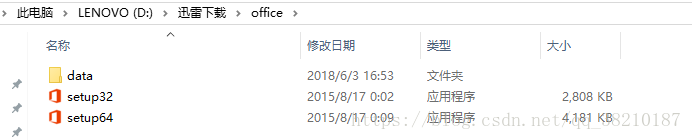 第二步:如果你之前安装有任何版本的office,则先要使用office卸载工具卸载掉那些组件. 卸载工具及下载地址:https://support.office.com/zh-cn/article/%E4%BB%8E-pc-%E5%8D%B8%E8%BD%BD-office-9dd49b83-264a-477a-8fcc-2fdf5dbf61d8?ui=zh-CN&rs=zh-CN&ad=CN 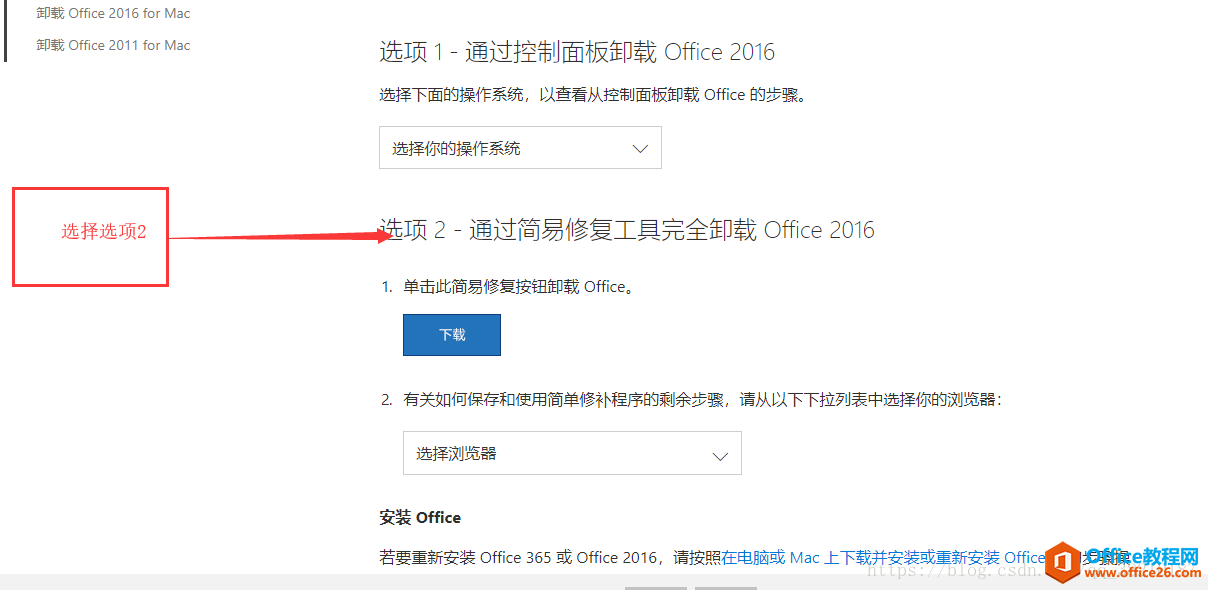 在这个网址下载下面这个软件:  然后运行该软件,之后重启: 第三步:然后挂载起那个下载好的镜像文件,运行第一步下载好的安装包里面的运行程序,看自己的电脑是多少位的就运行多少位的。 在这个过程中不用执行其它操作,如果出现需要安装兼容包的提示,就按照提示来操作,然后等待其安装完即可。 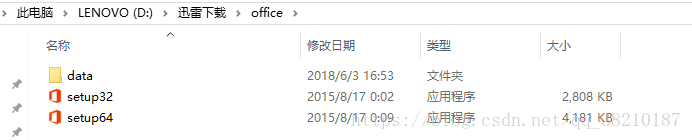 在上述步骤完成后,此时已经安装完VISIO而已,所以还要下载Office2016DeploymentTool工具, 地址:https://www.microsoft.com/en-us/download/details.aspx?id=49117 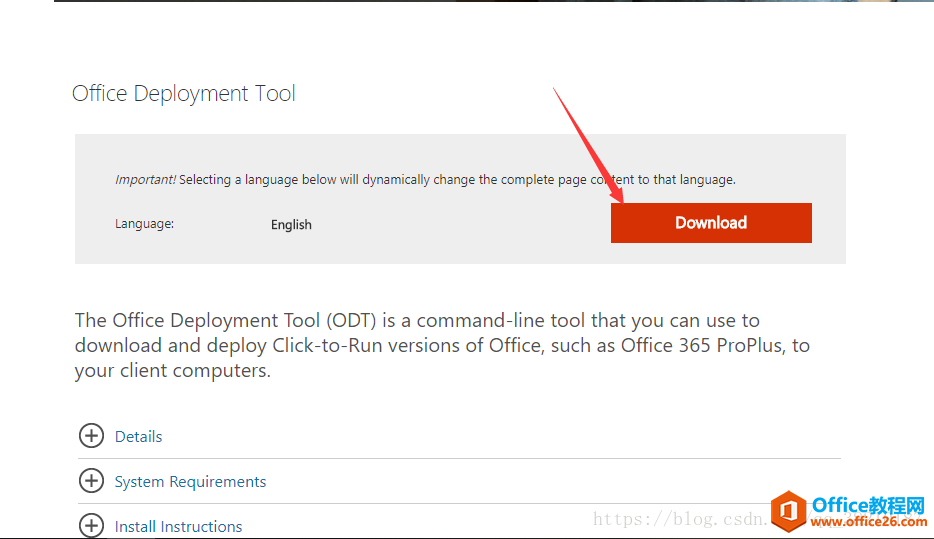 新建一个文件夹,命名为ODT,然后用记事本方式打开刚刚下载好的文件里面的XML文件,修改里面的内容。 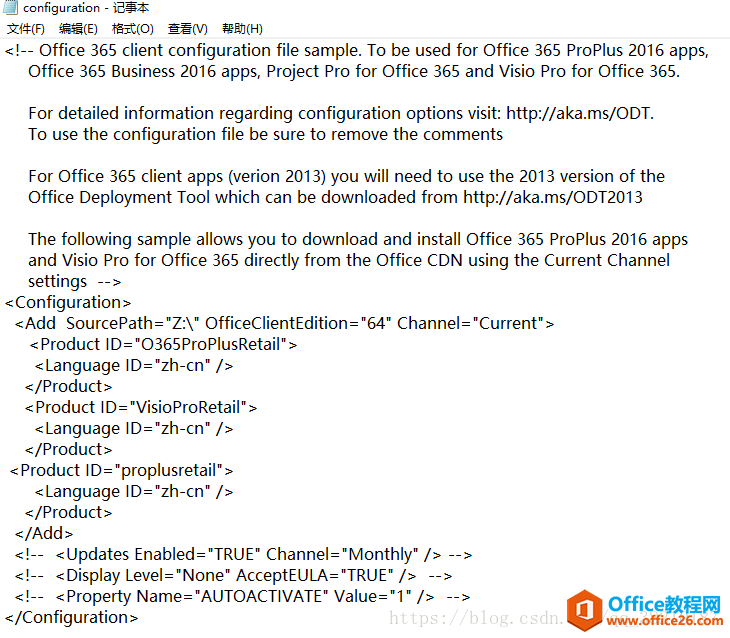 其中Add后面添加的SourcePath="H:\"是用虚拟光驱加载cn_visio_professional_2016_x86_x64_dvd_6970929.iso后的路径,OfficeClientEdition="64",是指定安装64位的,若是32位,请将此处改为32即可,然后保存一下。 接下来使用CMD控制台令行,键入如下代码进行执行 setup.exe/configureconfiguration.xml 开始安装,等待其完成。 然后安装好后,下载激活工具,激活该软件就可以! 附上下载地址:链接:https://pan.baidu.com/s/12dFr0WdefdrUU33GbYk_8w密码:gz2t Office办公软件是办公的第一选择,这个地球人都知道。Microsoft Office 2010的新界面简洁明快,标识也改为了全橙色。 |
温馨提示:喜欢本站的话,请收藏一下本站!